数据库配置
集算器支持包括数据库在内的多种异构数据源。这里,我们大致了解一下集算器连接各类数据库的方法。
数据源管理器的配置方法
连接关系数据库的步骤:
1. 在Tool菜单项中,点击数据源连接Datasource connection打开数据源管理器;
2. 点击New新建数据源,选择类型。
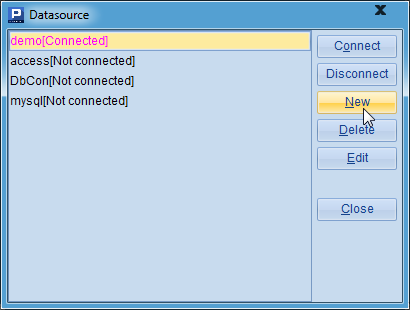
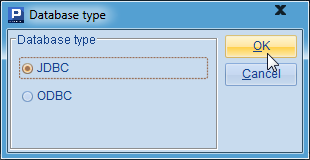
3. 选择数据库类型、编码等信息,设置数据源的连接参数,并为之起名。
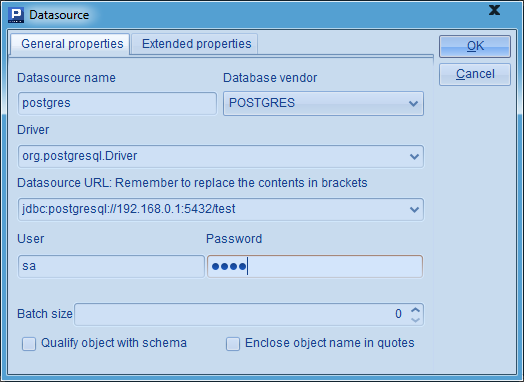
4. 连接,数据源管理器会显示是否连接成功,在数据源管理器中,可以同时连接多个数据库。

集算器自带系统数据源demo,可以通过开始 -> 程序
-> 集算器 -> ![]() 启动demo数据源,还可以在IDE安装目录的esProc\bin路径内,找到并运行startDataBase.bat,启动demo数据源。
启动demo数据源,还可以在IDE安装目录的esProc\bin路径内,找到并运行startDataBase.bat,启动demo数据源。
集算器的集成开发环境提供了多种数据库的JDBC配置提示,包括:SQL server、Oracle、DB2、Sybase、Access、mysql、hsql、teradata、postgresql等。使用集算器的程序员需要自行准备数据库的JDBC驱动,这些驱动包由数据库厂家提供。JDBC驱动jar包准备好之后,需要放入集算器IDE安装目录的\common\jdbc中。
从数据库中获取数据
驱动jar包放好,配置完成之后,在IDE中就可以很方便的连接数据库,取出表中的数据,如:
|
|
A |
|
1 |
=demo.query("select * from CITIES") |
|
2 |
$ select * from CITIES |
|
3 |
=connect("demo") |
|
4 |
=A3.query("select * from CITIES") |
其中,A1使用数据源管理器中已连接的数据源"demo"查询数据。A2使用默认连接的数据库查询。A4使用A3中创建的数据库连接来查询数据,对于创建出的连接,还可以用程序控制,将在4.3控制连接中进一步讲述。A1,A2和A4中返回的结果是相同的:
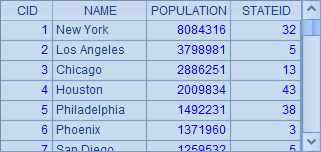
这里在访问数据库查询数据时,都是直接用SQL返回结果,更详细的使用方法,可以阅读4.1使用SQL。
其它数据库的配置
集算器也可以通过JDBC-ODBC桥连接数据库,ODBC驱动同样需要程序员自行准备。集算器集成开发环境的ODBC配置界面如下:
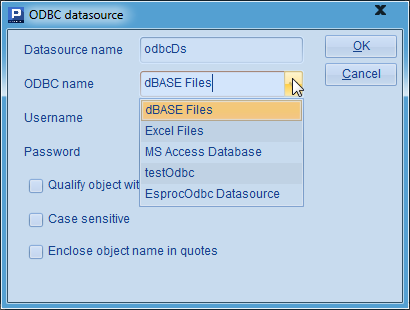
可以从列表中选择配置的ODBC数据源,并配置用户名、密码等相关参数。
如果需要连接的JDBC数据库不在集算器提供的范围内,可以使用Unknown类型来添加。配置界面如下:
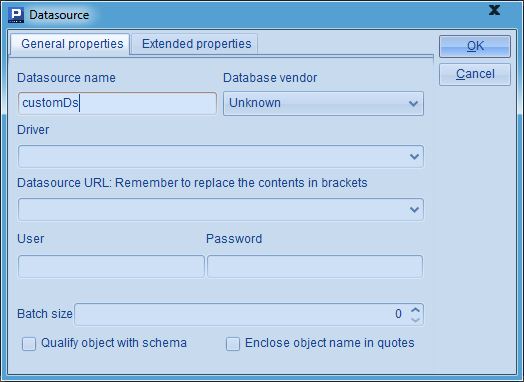
此时使用的JDBC驱动图样需要放入集算器IDE安装目录的\common\jdbc中,并在配置中输入驱动类的名称,以及数据库URL等信息。
集算器 JDBC
集算器JDBC是将集算器作为一个嵌入式应用。在其他网络应用的程序中,使用类似JDBC的连接,就可以调用网格程序。在集算器JDBC中,网格程序被包装成存储过程,因此调用网格程序的方法与调用存储过程相同。
在集算器文件的网格代码中,结果集会通过return函数返回,如下面的test.dfx:
|
|
A |
|
1 |
=connect("demo") |
|
2 |
=A1.query("select * from EMPLOYEE where EID=?",arg1) |
|
3 |
>A1.close() |
|
4 |
return A2 |
在上面程序代码中,arg1是一个网格参数,在调用dfx文件时需对其赋值。运算结果是一个序表,通过return命令返回。在这里我们需要注意到的是,在JDBC调用的文件中,有可能需要连接其它的数据源,如本例中的"demo",这样的数据源同样需要配置参数,在集算器JDBC中配置数据源,需要在配置文件raqsoftConfig.xml中处理。
1. 数据源配置方法一,在raqsoftConfig.xml中直接配置数据库数据源连接参数:
<?xml version="1.0" encoding="UTF-8"?>
<Config Version="2">
<Runtime>
<DBList>
<!-- 数据源名称,必须与dfx文件中的数据源名称一致 -->
<DB name="demo">
<property name="url" value="jdbc:hsqldb:hsql://127.0.0.1/demo"/>
<property name="driver" value="org.hsqldb.jdbcDriver"/>
<property name="type" value="HSQL"/>
<property name="user" value="sa"/>
<property name="password" value=""/>
<property name="batchSize" value="1000"/>
<!--
是否自动连接。如果设定为true,则可以直接使用db.query()函数来访问数据库;如果为false,则不会自动连接,使用前必须用connect(db)语句连接。
-->
<property name="autoConnect" value="true"/>
<property name="useSchema" value="false"/>
<property name="addTilde" value="false"/>
<property name="dbCharset" value="GBK"/>
<property name="clientCharset" value="GBK"/>
<property name="needTransContent" value="false"/>
<property name="needTransSentence" value="false"/>
<property name="caseSentence" value="false"/>
</DB>
</DBList >
</Runtime>
</Config>
2. 数据源配置方法二:在raqsoftConfig.xml中配置应用服务器连接池:
<?xml version="1.0" encoding="UTF-8"?>
<?xml version="1.0" encoding="UTF-8"?>
<Config Version="2">
<Runtime>
<DBList>
</DBList >
</Runtime>
<Server>
<!—默认数据连接,可以是DBList或下面JNDIList中的某一个 -->
<defDataSource>demo</defDataSource>
<JNDIList>
<!-- 数据源名称,必须与dfx文件中的数据源名称一致 -->
< JNDI name="demo">
<property name="url" value="jdbc:hsqldb:hsql://127.0.0.1/demo"/>
<property name="driver" value="org.hsqldb.jdbcDriver"/>
<property name="type" value="HSQL"/>
<property name="user" value="sa"/>
<property name="password" value=""/>
<property name="batchSize" value="1000"/>
<!--
是否自动连接。如果设定为true,则可以直接使用db.query()函数来访问数据库;如果为false,则不会自动连接,使用前必须用connect(db)语句连接。
-->
<property name="autoConnect" value="true"/>
<property name="useSchema" value="false"/>
<property name="addTilde" value="false"/>
<property name="dbCharset" value="GBK"/>
<property name="clientCharset" value="GBK"/>
<property name="needTransContent" value="false"/>
<property name="needTransSentence" value="false"/>
<property name="caseSentence" value="false"/>
</JNDI>
</JNDIList >
</Server>
</Config>
在配置时,配置文件的名称必须为raqsoftConfig.xml,不能改变。在配置数据库连接信息时,要注意不能循环调用,不能将集算器JDBC本身作为数据源在配置中使用。
在这里我们只讲述了集算器JDBC中数据源的配置,集算器JDBC具体的使用与配置方法,请参考6.3JDBC部署。
数据源配置完成后,即可在JAVA中调用前面的dfx:
public void testDataServer(){
Connection con = null;
java.sql.PreparedStatement st;
java.sql.Statement st2;
try{
//建立连接
Class.forName("com.esproc.jdbc.InternalDriver");
con= DriverManager.getConnection("jdbc:esproc:local://");
//调用存储过程,其中test是dfx的文件名
st =con.prepareCall("call test(?)");
//设置参数
st.setObject(1,"3");
//下面的语句和上面的调用方法效果相同
st =con.prepareCall("call test(3)");
//执行存储过程
st.execute();
//获取结果集
ResultSet set = st.getResultSet();
//直接创建Statement
st2=con.createStatement();
//直接执行网格文件,与前面的call test(3)效果相同
set=st2.executeQuery("test 3");
//直接执行语句,指定数据源查询
set=st2.executeQuery("$(demo)select * from STUDENTS");
}
catch(Exception e){
System.out.println(e);
}
finally{
//关闭连接
if (con!=null) {
try {
con.close();
}
catch(Exception e) {
System.out.println(e);
}
}
}
}
上面的代码中,集算器 JDBC的连接串是"jdbc:esproc:local://",此时将使用默认配置文件中的设定;如果连接串中使用了...?config=...;即用指定的.xml文件中的配置,忽略raqsoftConfig.xml中的定义。
例如:con= DriverManager.getConnection("jdbc:esproc:local:/?config=myconfig.xml"); 则使用myconfig.xml中的配置。
集算器 ODBC
esProc-ODBC数据源的使用,和一般的ODBC数据源是类似的,使用esProc-ODBC前,需要先安装集算器ODBC驱动并启动ODBC服务,具体操作请参考6.6ODBC部署。本章节中讲述集算器ODBC中数据源配置及使用。
在集算器的数据源配置中,新建一个ODBC数据源:

在ODBC配置中,选择所需连接的esProc-ODBC名称,如:
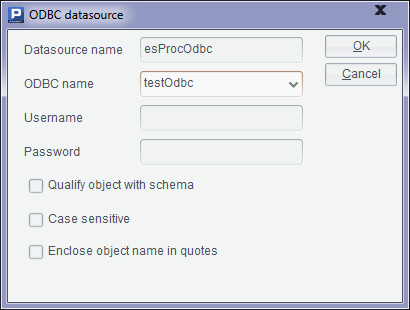
这里的用户名和密码是ODBC数据源的配置,留空即可。添加完毕后,esProc-ODBC数据源即可正常连接:
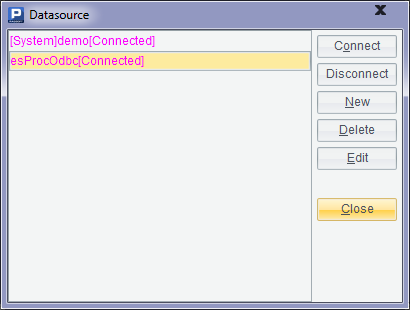
此时说明esProc-ODBC可以正常连接到集算器ODBC服务了。集算器的ODBC服务有两个功能:
1. 从主路径中的数据文件中用简单SQL直接查询数据。
2. 调用集算器寻址路径中的dfx文件,返回结果,dfx文件也可以使用绝对路径。
集算器ODBC服务所调用的dfx文件,和集算器JDBC中所调用的集算器文件是相同的,如前面已经见过的test.dfx:
|
|
A |
|
1 |
=connect("demo") |
|
2 |
=A1.query("select * from EMPLOYEE where EID=?",arg1) |
|
3 |
>A1.close() |
|
4 |
return A2 |
下面,来看如何使用esProc-ODBC来执行查询:
|
|
A |
|
1 |
=connect("esProcOdbc") |
|
2 |
=A1.query("call test(?)",20) |
|
3 |
=A1.cursor("select * from Order_Electronics.txt") |
|
4 |
=A3.fetch@x(100) |
|
5 |
>A1.close() |
在A2中,用call语句调用test.dfx执行查询,结果如下:
![]()
在A3中,用select语句直接从外部数据文件中查询数据,作为外部数据的文本文件名可以直接作为表名来使用,只需把文件置于集算器主路径下就可以了。A4中查询到的结果如下:
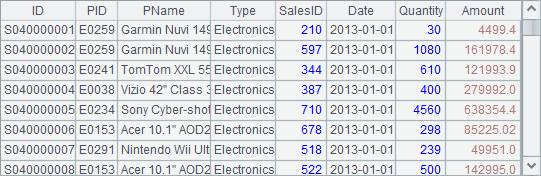
集算器ODBC中,可以使用外部数据,用简单SQL进行查询,相关内容,请阅读9.4简单SQL。